إذا كنت تعيش في منطقة معرضة لحرائق الغابات أو كان لديك أحد أحبائك الذي يفعل ذلك، فإن تتبع حرائق الغابات عبر خرائط Google أمر لا بد منه. يمكنك معرفة مكان تواجد الحرائق، ومدى انتشارها، وحجم الاحتواء المطبق.
الجميل في ميزة خرائط Google هذه هو أنها متاحة على الويب وفي تطبيق خرائط Google للجوال. هذا يسمح لك بمواكبة حرائق الغابات أينما كنت.
تتبع حرائق الغابات عبر خرائط Google على الويب
توجه إلى موقع خرائط جوجل لعرض تتبع حرائق الغابات في بضع خطوات فقط. يمكنك تسجيل الدخول إلى حسابك في جوجل إذا أردت، ولكن هذا ليس مطلوبًا.
ابحث عن موقع أو استخدم موقعك الحالي. ثم حدد أيقونة الطبقات في أسفل يسار الشاشة. عندما تظهر لك الخيارات، اختر المزيد .
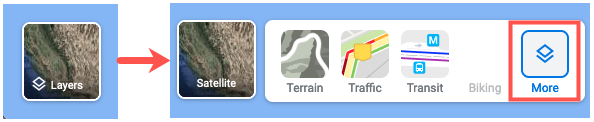
يؤدي هذا إلى فتح نافذة الطبقات التي تحتوي على طبقة Wildfires لتختارها. بمجرد تحديده، سترى مفتاح تبديل في أسفل الشاشة. يتيح لك هذا معرفة أن طبقة Wildfires قيد التشغيل للمنطقة.
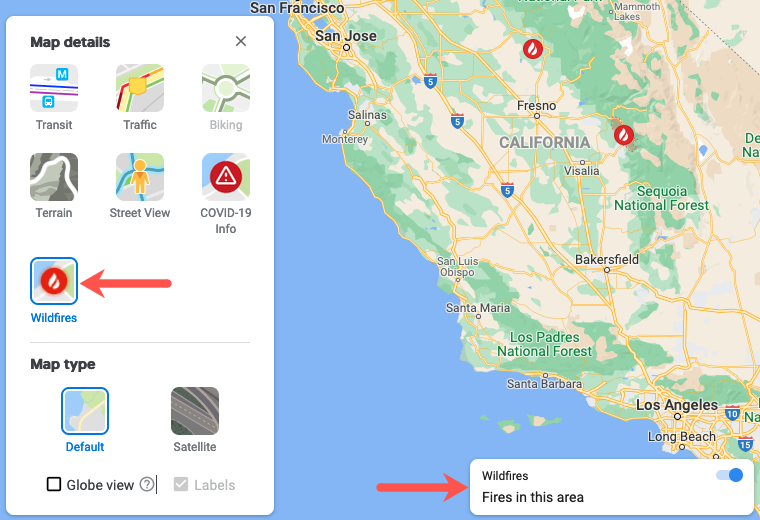
يتم الإشارة إلى كل حريق غابات تم الإبلاغ عنه برمز لهب باللونين الأحمر والأبيض. اختر أيًا من هذه الرموز لرؤية معلومات إضافية.
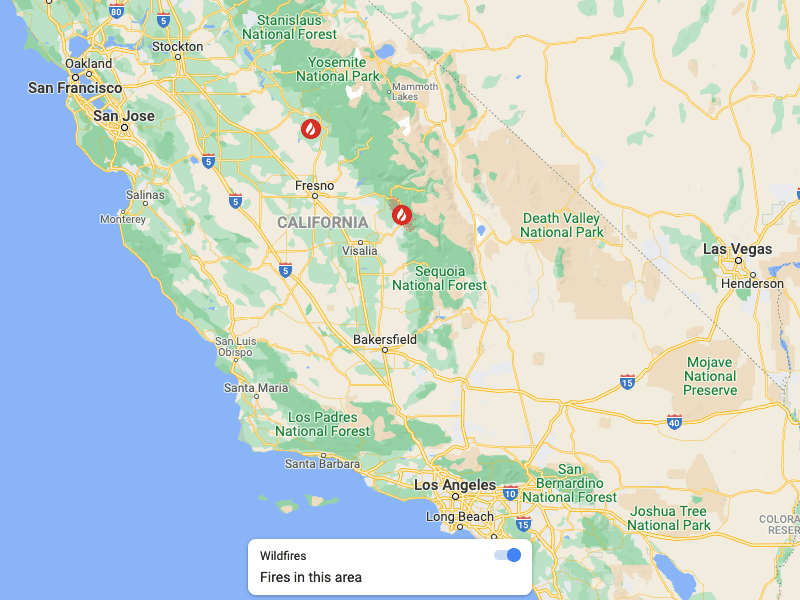
عند تحديد رمز النار، يؤدي ذلك إلى فتح لوحة على الجانب الأيسر. يمكنك معرفة متى تم الإبلاغ عن آخر تحديث لتلك البقعة، والنسبة المئوية للحريق الذي تم احتواؤه، وعدد الأفدنة المحترقة. إذا تمت تسمية النار الهائلة، فسترى هذا أيضًا.
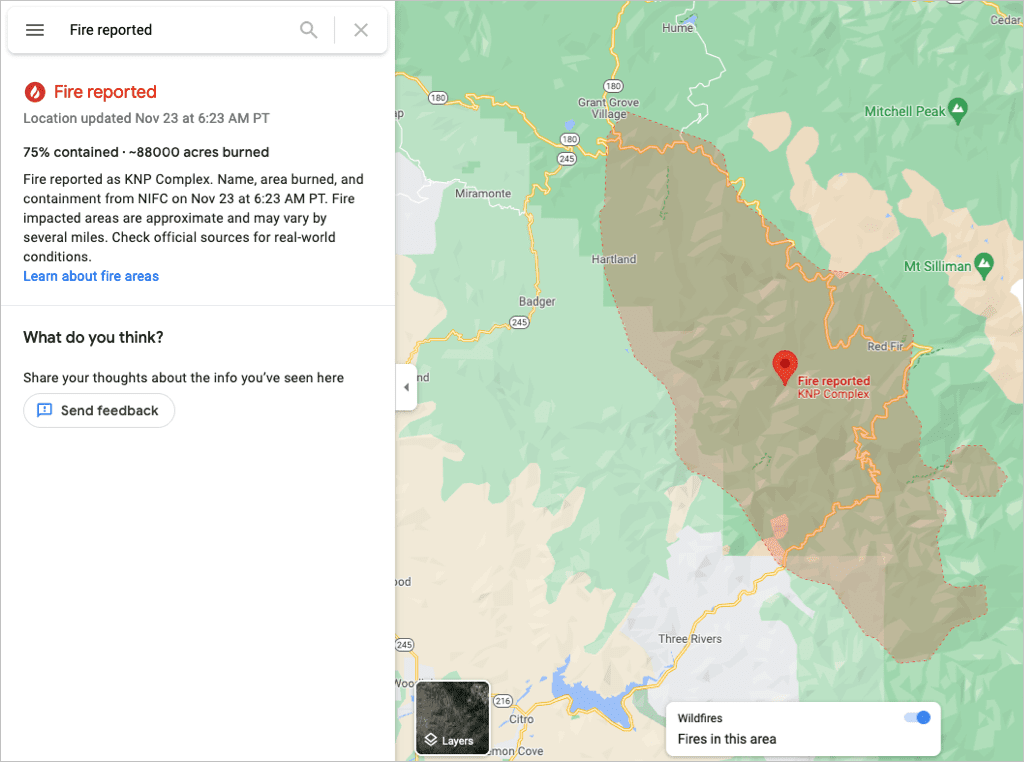
يمكنك إغلاق اللوحة باستخدام X في أعلى اليمين. بعد ذلك، استخدم نفس الإجراءات التي تستخدمها عادةً للتنقل على الخريطة إذا كنت ترغب في مراجعة حرائق الغابات الأخرى التي تم الإبلاغ عنها.
لمعرفة المزيد حول الميزة من Google، استخدم رابط التعرف على مناطق الحرائق في اللوحة الجانبية.
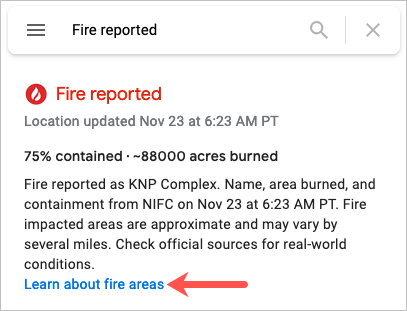
إيقاف تشغيل تتبع Wildfire على الويب
يمكنك إيقاف تشغيل تتبع حرائق الغابات إذا كان لديك نشاط تجاري آخر تريد حضوره على خرائط Google، مثل إعداد طريق مخصص لرحلة أو تحديد مكان أحد أفراد الأسرة.
استخدم زر التبديل الموجود بالأسفل لتعطيل الميزة والعودة إلى عرض الخريطة الأصلي. سيختفي مربع التبديل بعد لحظات قليلة.

بدلاً من ذلك، يمكنك تحديد رمز الطبقة لتمكين الميزة ثم إلغاء تحديد طبقة Wildfires لإيقاف تشغيلها..
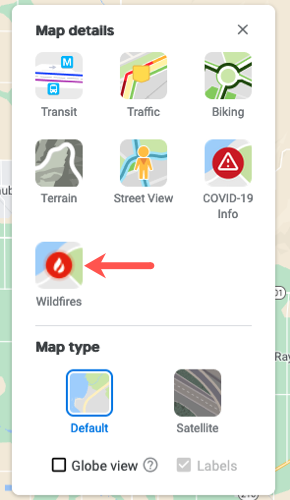
تتبع Wildfire من خرائط Google في تطبيق الهاتف المحمول
إذا كنت أثناء التنقل، يمكنك مراجعة تتبع حرائق الغابات في خرائط Google على جهازك المحمول. افتح تطبيق خرائط جوجل على أندرويد أو iPhone أو iPad للبدء.
يمكنك البحث عن موقع أو استخدام موقعك الحالي. بعد ذلك، اضغط على أيقونة الطبقات في الجزء العلوي الأيمن أسفل مربع البحث على الشاشة الرئيسية. حدد طبقة Wildfires لتشغيلها وانقر على X لإغلاق نافذة الطبقات.
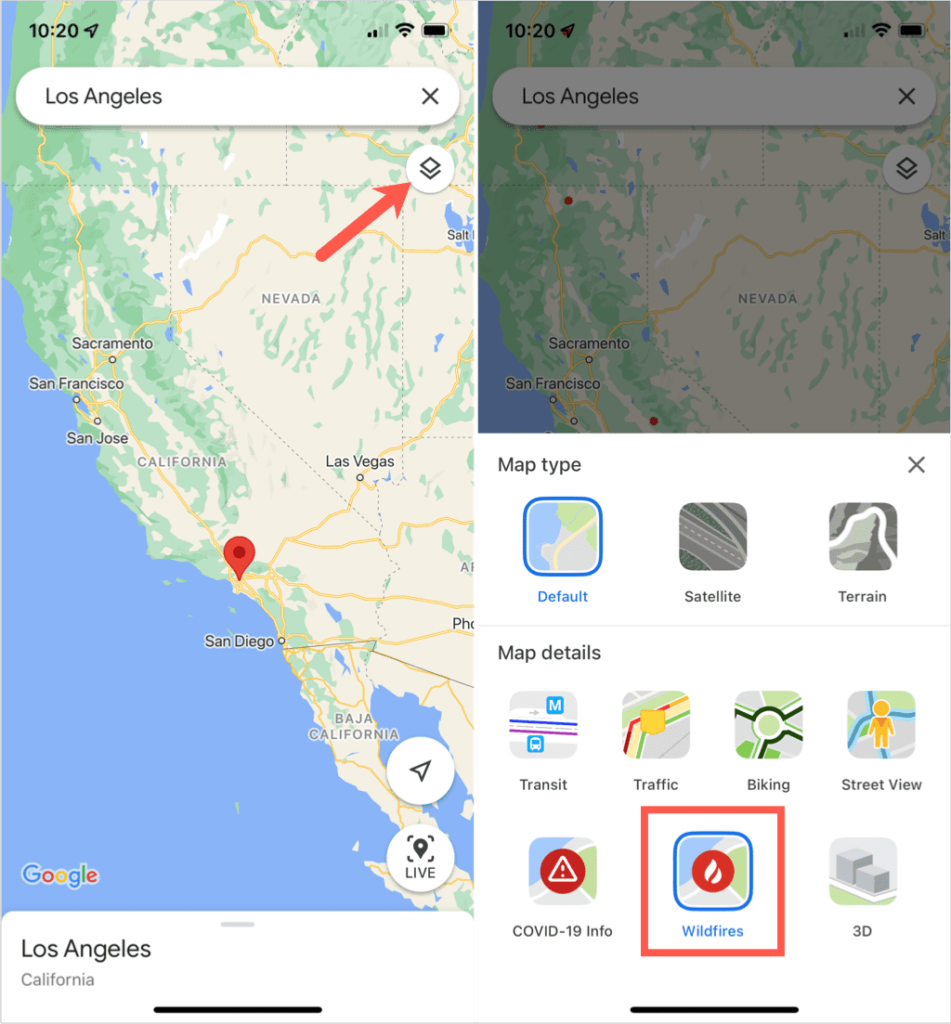
كما هو الحال على الويب، يمكنك تحديد رمز لهب باللونين الأحمر والأبيض للحصول على مزيد من المعلومات حول الحريق. يؤدي هذا إلى فتح نافذة في الجزء السفلي من الشاشة تحتوي على تفاصيل التحديث الأخير والنسبة المئوية المضمنة وعدد الأفدنة المحروقة. اسحب لأعلى قليلاً من الأسفل لعرض كافة المعلومات.
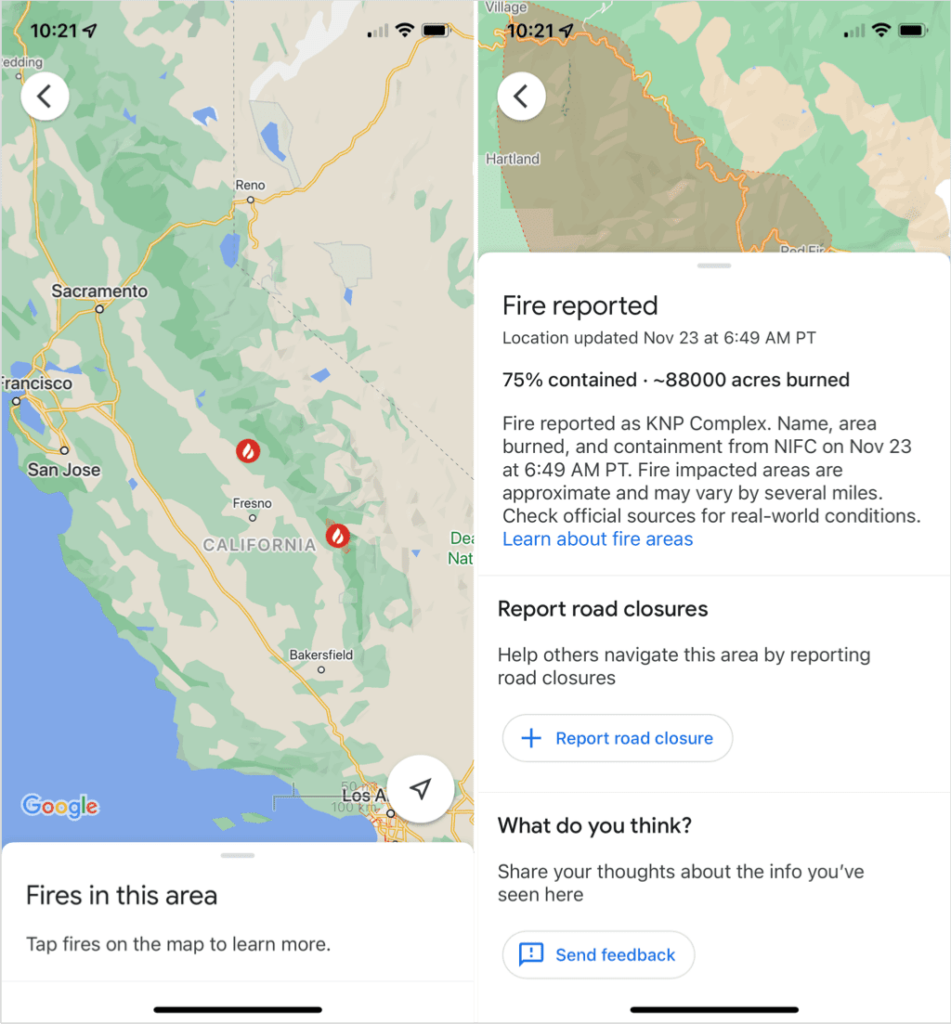
بعد الانتهاء، اسحب لأسفل لإغلاق التفاصيل المتعلقة بهذا الحريق، ثم حدد حريقًا آخر لعرض معلوماته إذا كنت ترغب في ذلك.
يمكنك استخدام أصابعك للتكبير/التصغير عن طريق الضغط للداخل أو للخارج كما تفعل عادةً في خرائط Google.
اخرج من Wildfire Tracking في تطبيق الهاتف المحمول
اضغط على السهم الموجود في الجزء العلوي الأيسر عند تعقب الحرائق الهائلة. يؤدي هذا إلى إعادتك إلى شاشة خرائط Google الرئيسية وإيقاف طبقة Wildfires في نفس الوقت.
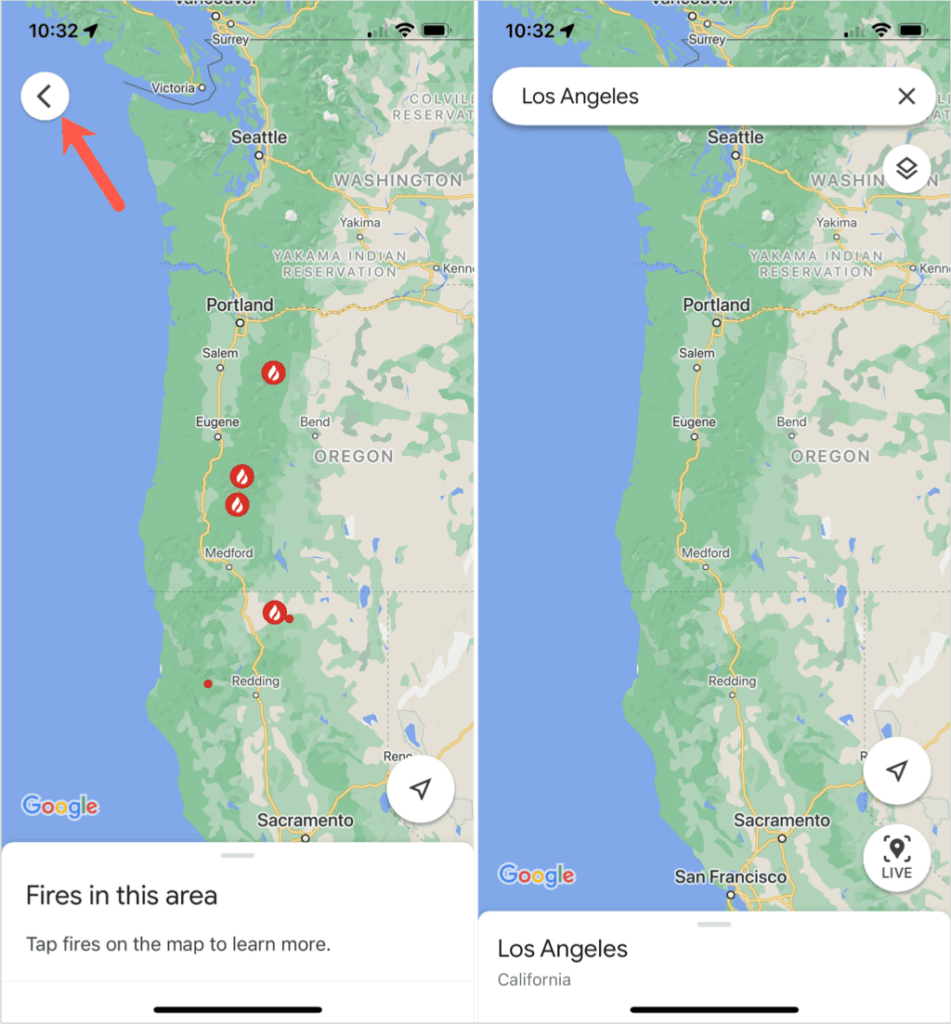
هل أنت مهتم بكيفية استخدام ميزات أخرى مثل هذه في خرائط Google؟ ألقِ نظرة على كل استخدامات التجوّل الافتراضي!
.